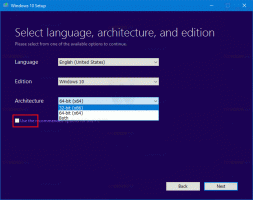Ponastavite predogled in velikost podokna s podrobnostmi na privzete vrednosti v sistemu Windows 10
Če ste spremenili videz podokna za predogled in podokna s podrobnostmi v File Explorerju ali je postalo nevidno, ga boste morda želeli ponastaviti. V tem članku bomo videli, kako je to mogoče storiti.
Podokno za predogled prikazuje vsebino določenih datotek, izbranih v File Explorerju. Za slike je predogled sličic. Za dokumente prikazuje nekaj vrstic od začetka datoteke.
Oglejte si naslednji posnetek zaslona:
Podokno s podrobnostmi prikazuje izjemno uporabne informacije o predmetu, izbranem v File Exporer. To vključuje datum spremembe datoteke, velikost datoteke, avtorja datoteke in druge informacije, ki so lahko povezane z lastnostmi datoteke v sistemu Windows.
Oglejte si naslednji posnetek zaslona:
Če želite ponastaviti podokno za predogled in velikost podokna s podrobnostmi na privzete vrednosti v sistemu Windows 10, naredite naslednje.
- Odprite Aplikacija urejevalnik registra.
- Pojdite na naslednji registrski ključ.
HKEY_CURRENT_USER\Software\Microsoft\Windows\CurrentVersion\Explorer\Modules\GlobalSettings\Sizer
Oglejte si, kako odpreti registrski ključ z enim klikom.
- Na desni strani izbrišite vrednost z imenom "DetailsContainerSizer".
- Če želite, da spremembe, ki jih izvede prilagoditev registra, začnejo veljati, morate Odjava in se prijavite v svoj uporabniški račun. Druga možnost je, da lahko znova zaženite lupino Explorer.
Končali ste. Drugi zanimivi članki:
- Kako prilagoditi podokno s podrobnostmi v sistemu Windows 10
- Kako omogočiti podokno s podrobnostmi v sistemu Windows 10
- Kontekstni meni podokna s podrobnostmi v sistemu Windows 10
- Kako prikazati različico aplikacije in druge lastnosti v podoknu s podrobnostmi v Raziskovalcu
- Kako omogočiti podokno za predogled v sistemu Windows 10
- Dodaj kontekstni meni podokna za predogled v sistemu Windows 10